Dacă ați observat că dificultatea puzzle-urilor Wordle a crescut de când New York Times a achiziționat jocul, intuiția voastră este probabil corectă. Complexitatea răspunsurilor Wordle pare să crească constant, iar dacă un cuvânt neobișnuit, cu o structură dificilă, v-a compromis recent seria de succese, s-ar putea să vă gândiți să vă resetați statisticile și să vă recuperați procentajul perfect de victorii. Din fericire, acest lucru nu este deloc complicat. Vă vom arăta cum să resetați seria Wordle pe dispozitivele iPhone și Android.
Resetarea Seriei Wordle pe iPhone și Android (2022)
Wordle, unul dintre cele mai apreciate jocuri de puzzle din prezent, a adus oamenii împreună în încercarea de a rezolva puzzle-urile zilnice, generând discuții despre răspunsul zilei și modul în care fiecare a ajuns la el. Cu toate acestea, odată cu creșterea recentă a dificultății, mulți utilizatori și-ar dori o nouă șansă de a-și menține rata de câștig la 100%.
Vom explora modalitatea de a vă reseta seria Wordle pe smartphone-uri (atât iPhone, cât și Android) în câțiva pași simpli, oferindu-vă posibilitatea de a obține rezultatul pe care l-ați dorit inițial de la acel puzzle ratat.
Îndepărtați Marcajul Wordle de pe Ecranul Principal
Începeți prin a vă asigura că eliminați marcajul Wordle de pe ecranul de pornire, dacă l-ați adăugat acolo. Pentru a face acest lucru, mențineți apăsat marcajul Wordle și apoi atingeți „Ștergeți marcajul” din meniul care apare.
Ștergerea Istoricului de Navigare pentru Resetarea Seriei Wordle
Cea mai ușoară metodă de a reseta seria Wordle este ștergerea completă a istoricului de navigare. Vă prezentăm cum se face acest lucru atât pe iPhone, cât și pe Android.
Resetarea Seriei Wordle prin Ștergerea Istoricului de Navigare pe iPhone
- Deschideți aplicația Setări și selectați „Safari”. Aici, apăsați pe „Ștergeți istoricul și datele site-ului”.
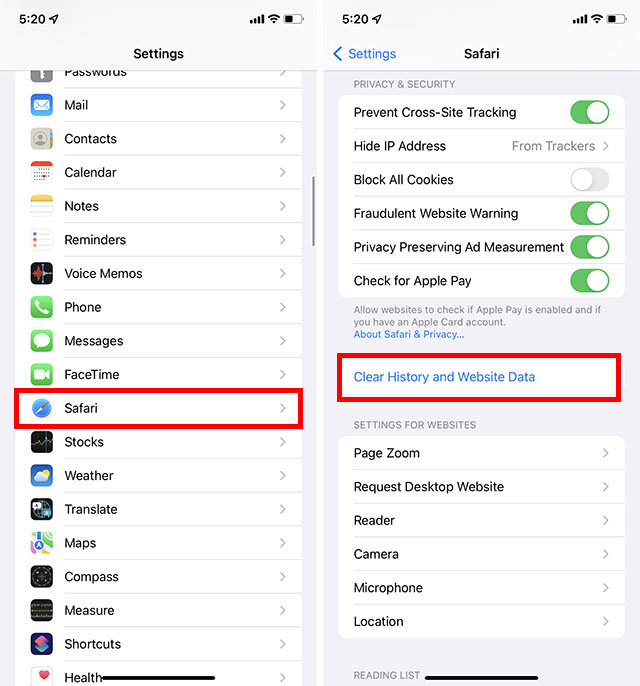
- În fereastra de confirmare, apăsați din nou pe „Ștergeți” pentru a confirma acțiunea.
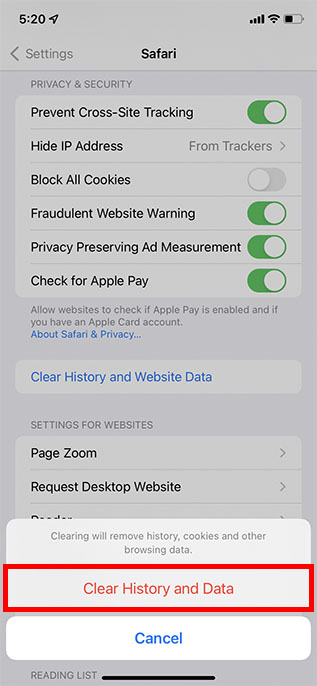
Resetarea Statisticilor Wordle prin Ștergerea Istoricului de Navigare pe Android
- Deschideți aplicația Chrome și apăsați pictograma cu trei puncte verticale. Apoi, alegeți „Istoric”.
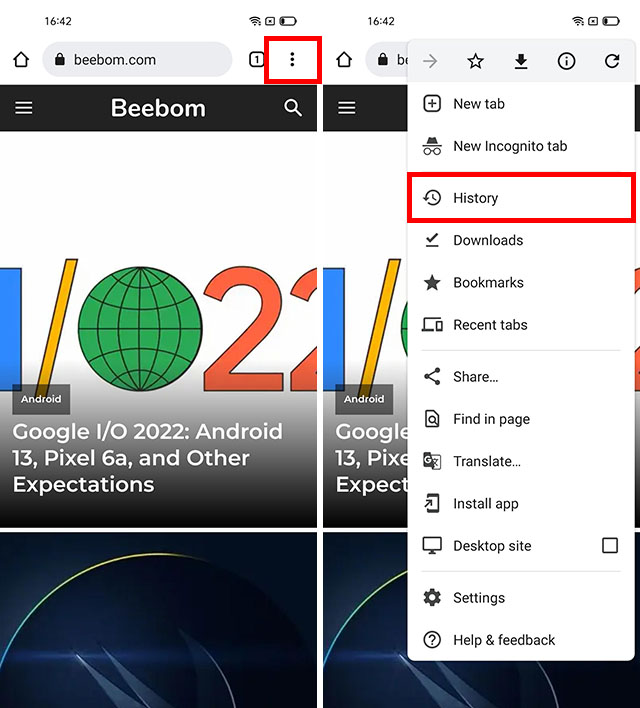
- Acum, selectați „Ștergeți datele de navigare”. Alegeți intervalul de timp dorit și apăsați „Ștergeți datele”.
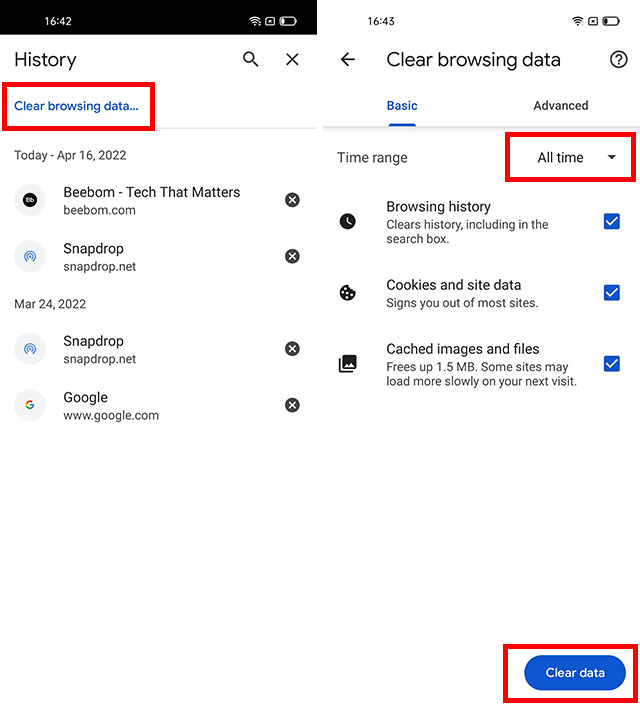
Ștergerea Istoricului de Navigare în Firefox pentru Resetarea Statisticilor Wordle
- Deschideți Firefox și apăsați pictograma de meniu (cu trei linii orizontale) din partea dreaptă jos a ecranului. Alegeți opțiunea „Istoric”.
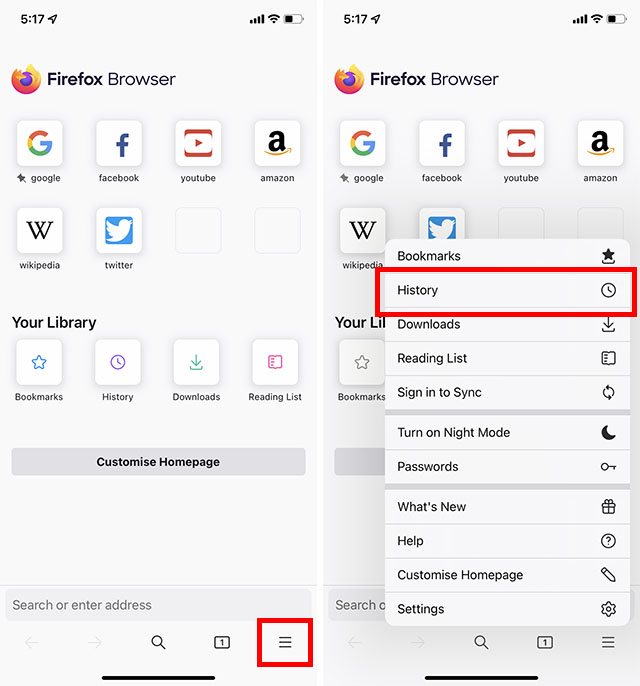
- În ecranul cu istoricul, selectați „Ștergeți istoricul recent” și alegeți perioada de timp pentru a șterge istoricul navigării din intervalul respectiv.
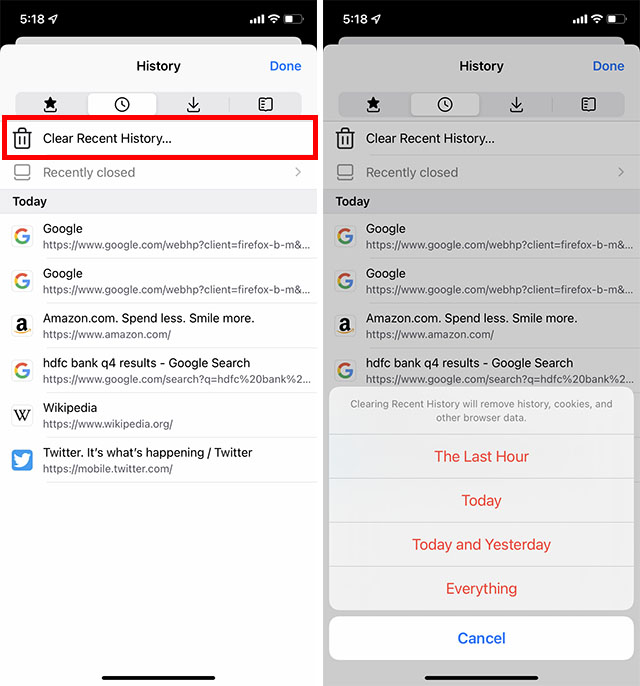
Notă:
- Android oferă o metodă mai directă de a șterge datele asociate unei aplicații. Dacă tot nu reușiți să vă resetați seria Wordle, încercați să goliți memoria cache a browserelor pe care le folosiți.
- Accesați Setările de pe dispozitivul Android -> Aplicații -> Chrome/Firefox -> Gestionați spațiul -> Ștergeți toate datele.
Ștergeți și Reinstalați Browserele Terțe
Dacă resetarea seriei Wordle nu a avut succes, încercați să ștergeți și să reinstalați browserele terțe. O instalare nouă poate ajuta la eliminarea datelor existente și la un nou început.
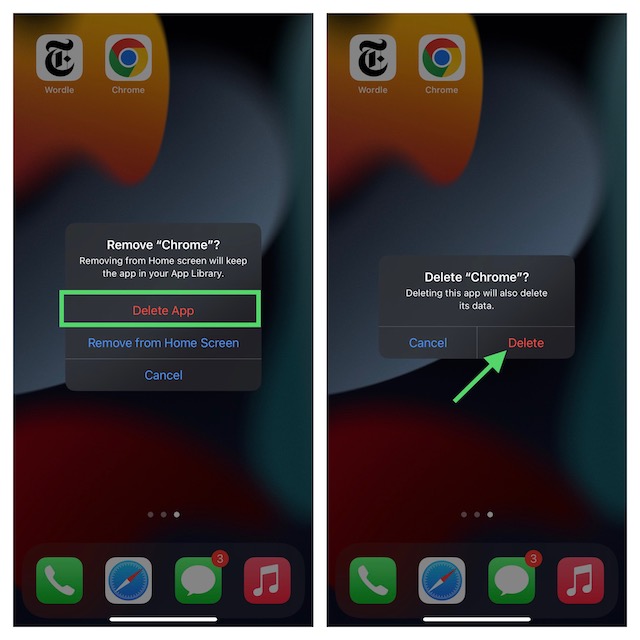
Ultima Soluție: Resetarea la Setările din Fabrică a Dispozitivului iPhone sau Android
Nu credem că va fi necesar să apelați la această măsură radicală. Totuși, dacă toate soluțiile prezentate mai sus nu au funcționat, merită să încercați.
Rețineți că resetarea la setările din fabrică are efecte diferite pe iOS și Android. În timp ce pe iOS se șterg doar setările existente (fără date media), pe Android sunt șterse toate datele, aducând telefonul la starea inițială. Utilizați această soluție având în vedere aceste consecințe.
Pe iPhone sau iPad: Deschideți Setări -> General -> Transferați sau Resetați iPhone/iPad -> Resetați -> Resetați toate setările.
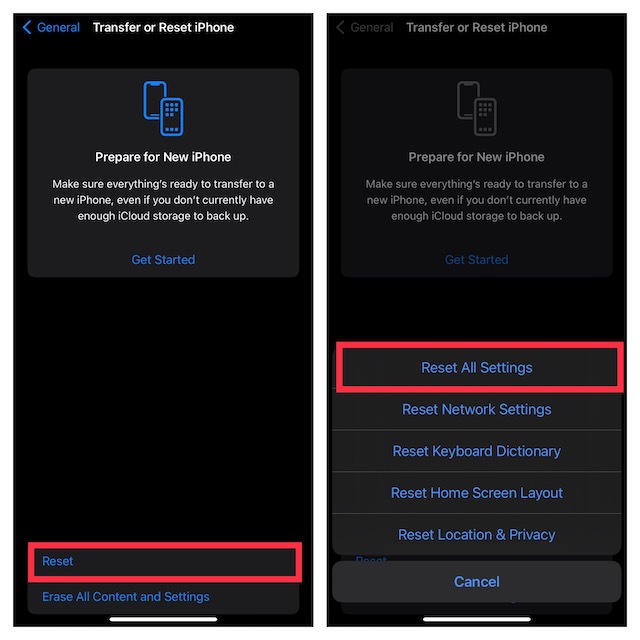
Pe Android: Accesați Setări -> Setări suplimentare -> Backup și resetare -> Ștergeți toate datele (resetare din fabrică).
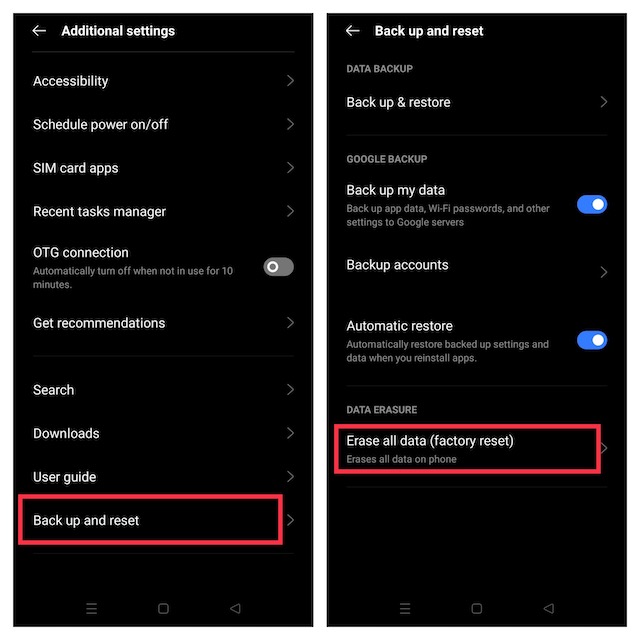
Rețineți că procesul de resetare la setările din fabrică poate varia ușor de la un dispozitiv Android la altul. Nu vă îngrijorați dacă interfața este diferită de cea prezentată. După ștergerea datelor, configurați dispozitivul ca unul nou. Cu toate acestea, ar trebui să cântăriți dacă importanța Wordle justifică un astfel de pas drastic pentru a șterge seria Wordle de pe telefon.
Bonus: Utilizarea Modului Incognito
Dacă nu doriți să urmăriți seria Wordle sau statisticile în mod constant, puteți juca jocul în modul Incognito. Acest mod are multiple avantaje.
- Statisticile Wordle vor fi resetate de fiecare dată, deoarece sesiunea este incognito și tot ce trebuie să faceți este să închideți fila după terminarea jocului.
- Puteți încerca Wordle de câte ori doriți. Dacă ați epuizat cele 6 încercări și nu ați ghicit cuvântul, închideți sesiunea incognito și redeschideți Wordle într-o altă filă incognito pentru a avea o nouă șansă la puzzle-ul zilei.
Resetați-vă Seria Wordle cu Ușurință
Iată! Astfel se încheie acest ghid rapid despre resetarea seriei Wordle. Deși New York Times nu a implementat schimbări majore în joc, probabil că este doar o chestiune de timp până când vom vedea câteva actualizări semnificative. Sperăm ca jocul să-și păstreze elementele sale unice. Dacă vă îngrijorează posibilitatea ca NYT să introducă un abonament plătit pentru Wordle, consultați acest ghid pentru a afla cum să salvați jocul pe dispozitiv și să-l jucați gratuit pentru totdeauna. Apropo, care a fost experiența voastră cu jocul Wordle până acum? Lăsați un comentariu cu feedback-ul vostru.